Una de las actualizaciones más importantes que puede hacer a una computadora más antigua es asegurarse de que tenga suficiente memoria (RAM) para manejar el sistema operativo y todos los programas que desea ejecutar en él. Cuando Windows comienza a quedarse sin memoria física, descarga datos al archivo de página que está almacenado en su disco duro. Como sabemos, un disco duro es mucho más lento que la RAM y es por eso que un sistema con poca cantidad de memoria puede comenzar a ralentizarse realmente rápido con varios programas ejecutándose a la vez, o un navegador web con muchas pestañas abiertas, por ejemplo.
No siempre es posible poner más memoria en una computadora antigua simplemente debido a los altos costos de los viejos tipos de RAM o la falta de ranuras de RAM, como en una computadora portátil o netbook. Afortunadamente, hay formas de solucionar este problema a través del software que puede reducir la cantidad de memoria que consume un proceso del sistema mediante el uso de una función documentada en la API de Windows. Esto le da a un programa la memoria que realmente necesita y no lo que pide, reduciendo la cantidad de memoria utilizada sin afectar el rendimiento de su computadora
Aquí le mostramos 6 herramientas gratuitas que pueden ayudar a reducir la memoria que usa su sistema y mantenerlo funcionando sin problemas durante más tiempo. 1. Optimizador de memoria inteligente
WiseCleaner hace una serie de utilidades útiles para una amplia gama de tareas, una de sus creaciones más recientes es Memory Optimizer. Este programa es muy fácil de usar con una interfaz limpia y tiene solo media docena de opciones para configurar de la manera que desee, por lo que realmente no puede cometer muchos errores o hacer que la computadora funcione peor.

En el inicio, las opciones no son visibles y solo puede ver el gráfico de uso de la memoria en tiempo real y el botón Optimizar, presione Configuración para expandir la ventana. Luego, puede decidir cuándo ejecutar Memory Optimizer, si desea borrar el portapapeles al optimizar y habilitar la función de optimización automática. Esto iniciará la optimización de la memoria cuando la cantidad de RAM disponible llegue al número establecido por el control deslizante. Wise Memory Optimizer también es portátil y liviano, solo usa alrededor de 2 MB de memoria mientras está sentado en la bandeja del sistema.
Descargar Wise Memory Optimizer
2. Rizonesoft Memory Booster
Anteriormente llamado Datum Memory Booster, este es otro programa que usa llamadas API de Windows para reducir la cantidad de memoria de trabajo reservada por un proceso. Al igual que la utilidad Wise anterior, Memory Booster es portátil y fácil de usar y también utiliza de manera impresionante no más de un megabyte de memoria mientras está sentado en la bandeja del sistema o mientras se optimiza.
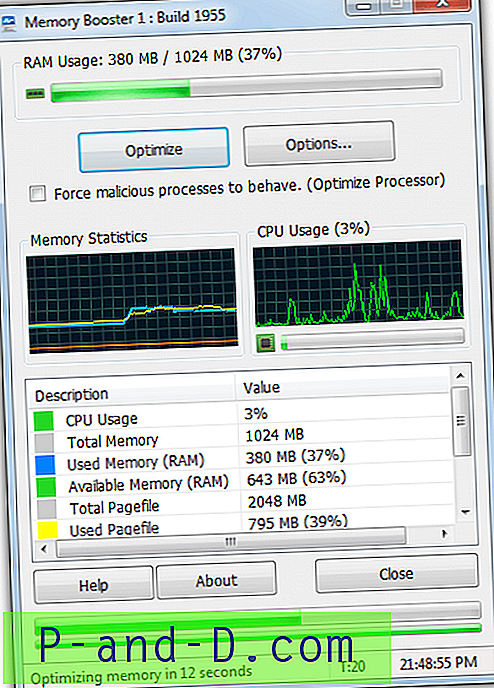
La ventana principal ofrece una buena cantidad de información sobre la cantidad de memoria en uso, la cantidad de archivos de paginación en uso y la cantidad de memoria virtual que utiliza el sistema. También hay algunos gráficos útiles para mostrar estos valores de memoria en vivo y el uso actual de la CPU. El programa comienza en el modo de "Optimización inteligente de memoria" que se ejecutará en un intervalo decidido por Memory Booster, fue de 20-25 segundos durante la prueba. Sin embargo, puede establecer este valor usted mismo o desactivarlo por completo y ejecutar optimizaciones manualmente.
Descargar Rizone Memory Booster
3. RAMRush
RAMRush es casi tan simple como resulta en términos de dificultad de uso, las únicas opciones reales que tiene que hacer son si desea iniciar el programa con Windows, si desea mensajes de iconos de bandeja, qué combinación de teclas de acceso rápido usar y qué colores desea los gráficos para ser.
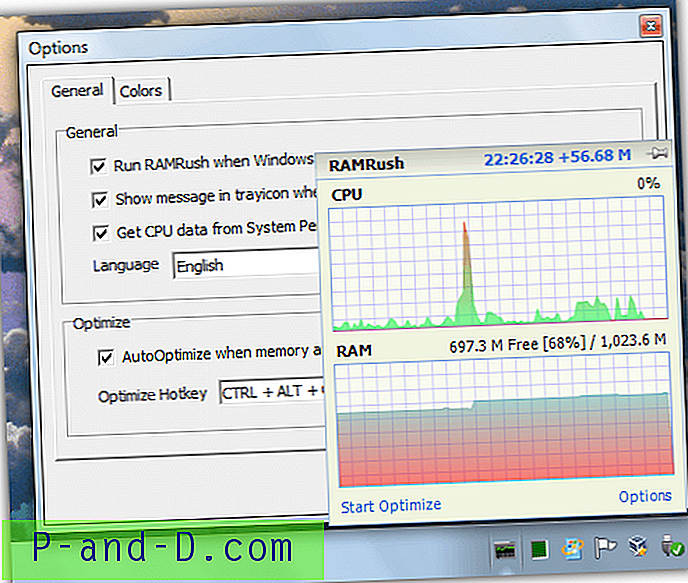
Hay una diferencia entre RAMRush y otras herramientas porque no ofrece optimizar automáticamente la memoria y esto se hace por completo cuando elige ejecutar la optimización manualmente. Puede hacer esto haciendo doble clic en el icono de la bandeja, pasando el cursor sobre el icono de la bandeja para que aparezcan los gráficos de CPU y RAM, luego haga clic en "Iniciar optimización" o presione la combinación de teclas de acceso rápido (el valor predeterminado es Ctrl + Alt + O). Se utilizan aproximadamente 2 MB de memoria mientras RAMRush está en la bandeja.
Descargar RAMRush
4. Minimem
Minimem se desarrolló originalmente para reducir la memoria consumida por Firefox, pero ahora su alcance se ha ampliado para reducir la memoria de cualquier aplicación. Toma un enfoque diferente a otros programas de reducción de memoria porque en realidad elige los procesos que desea que Minimem optimice la memoria, por lo que si tiene un par de aplicaciones que ocupan más memoria de la que deberían, Minimem puede mantenerlas bajo control.
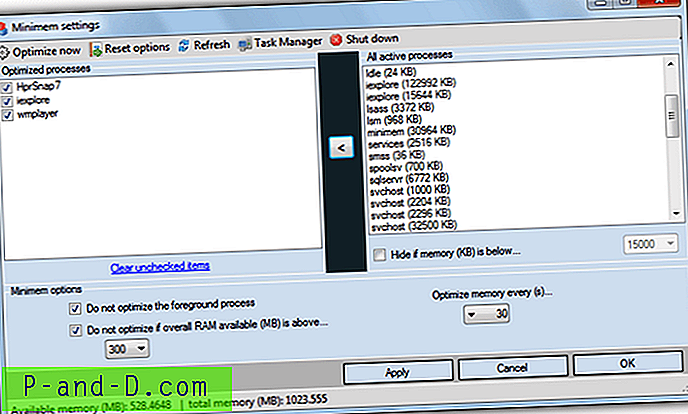
La forma en que funciona es una lista de procesos de alto uso de memoria (o todos si lo desea) aparecerán en el panel derecho, luego resalte lo que desea y haga clic en la flecha izquierda para agregar el proceso a la lista de optimización. A continuación, elige entre las opciones a continuación qué intervalo de tiempo ejecutar la optimización (5-1200 segundos), si desea ignorar el programa si es el proceso en primer plano y la cantidad de RAM restante del sistema antes de que Minimem comience a funcionar. El uso de memoria propia de Minimem fluctúa entre 1Mb y aproximadamente 10MB.
Descargar Minimem
5. CleanMem
CleanMem es posiblemente uno de los optimizadores de memoria más avanzados y, al mismo tiempo, fácil de usar si no necesita funciones adicionales. La optimización automática es manejada por el Programador de tareas de Windows y se ejecuta cada 15 minutos, esto se configura de manera predeterminada en la instalación. Si desea cambiar a un intervalo diferente, se necesitará un conocimiento básico de cómo funciona el Programador de tareas. La tarea se puede deshabilitar a través de la configuración si no desea ejecutar una programación.
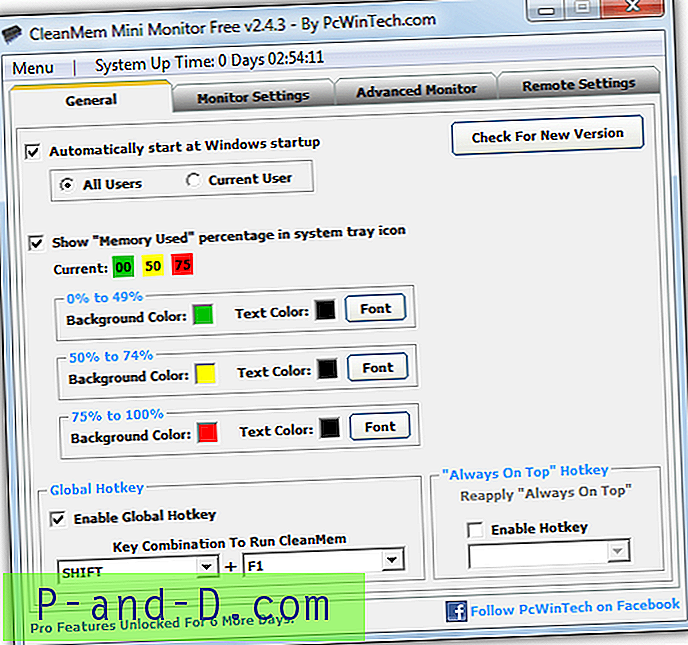
Ejecutar como un programa tiene una gran ventaja porque el programa no necesita ejecutarse constantemente en segundo plano, ahorrando aún más memoria. Está disponible un mini monitor que puede mostrar constantemente el escritorio y las pantallas de los iconos de uso de memoria, varias opciones de la apariencia de estos monitores se encuentran en la ventana de configuración. CleanMem tiene una versión portátil pero no crea automáticamente la tarea programada. Una característica única es la capacidad de ver estadísticas de memoria y ejecutar CleanMem en una red.
Descargar CleanMem (instalador o portátil)
6. Mz RAM Booster
Este programa es como una mini suite de optimización porque, además de las funciones de refuerzo de memoria, también tiene una pestaña "Aceleración del sistema". Debe asegurarse de tener copias de seguridad adecuadas del sistema utilizando esta pestaña, ya que podría empeorar las cosas si se hace incorrectamente. Los ajustes a la prioridad de la CPU, los tiempos de espera de cierre del proceso, la descarga de archivos DLL no utilizados, el mantenimiento del kernel de Windows en la memoria y el sistema de archivos NTFS están disponibles. Algunos de ellos pueden ayudar, otros se sabe que no hacen ninguna diferencia real.
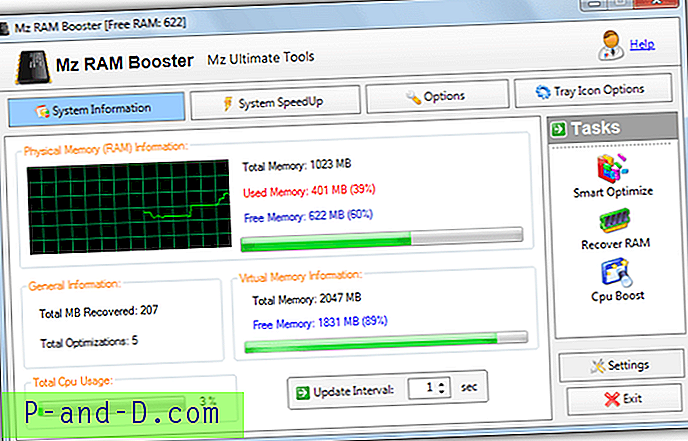
Lo inmediato que debe hacer en el primer inicio es ir a la pestaña Opciones y presionar "Valores recomendados", esto ajusta la cantidad de memoria recuperada durante la optimización. Las otras configuraciones, como los intervalos y las opciones de inicio, se pueden editar posteriormente. La tarea "Optimización inteligente" es el método estándar y recomendado para ejecutarse manualmente, "Recuperar RAM" intenta descargar archivos DLL adicionales, "CPU Boost" intenta liberar las tareas inactivas, pero podría tomar hasta 15 minutos para hacerlo. Mz RAM Booster consume poca luz alrededor de 1 MB mientras está en la bandeja del sistema.
Descargar Mz RAM Booster
Nota: Estas herramientas se probaron en Windows 7 ya que no consideramos realmente necesario probarlas en Windows 8. Si está ejecutando Windows 8 / 8.1, es muy probable que su computadora no tenga más de unos pocos años y Es probable que tenga al menos 2 GB / 4 GB de memoria, lo que hace que herramientas como estas sean menos útiles. Wise Memory Optimizer, Rizonesoft Memory Booster y CleanMem figuran oficialmente como compatibles con Windows 8 si aún desea probar y optimizar su memoria.
Si su sistema tiene una buena cantidad de memoria, como 4GB + de todos modos, una herramienta como esta realmente no es necesaria a menos que ejecute constantemente un software que tiene problemas con pérdidas de memoria.





